Dzięki One UI i Android Pie Samsung - podobnie jak Google i OnePlus - oferuje opcję systemu nawigacji gestami, która może zastąpić tradycyjny pasek nawigacyjny, jeśli tak zdecydujesz. W przeciwieństwie do Google i OnePlus, wersja Samsunga zachowuje „przycisk” Ostatnie obok Początek i Wstecz, a nawet ma dwa tryby, które ułatwiają korzystanie z bez paska. Niezależnie od tego, czy chcesz wypróbować nowe tryby, czy po prostu chcesz ustawić przyciski nawigacyjne z powrotem tak, jak chcesz, wszystko żyje w jednym prostym menu.
Świetne akcesoria Galaxy
- Amazonka: Karta microSD 256 GB EVO Plus firmy Samsung ($49)
- Amazonka: Powerbank AUKEY 18 W USB-C z funkcją Quick Charge 3.0 ($30)
- Amazonka: AUKEY Key Series B80 IPX6 Wodoodporne słuchawki douszne Bluetooth ($80)
- Amazonka: iOttie iON Bezprzewodowa mini szybka ładowarka ($26)
Jak dostosować ustawienia nawigacji w Samsung One UI
- Otworzyć Aplikacja Ustawienia (Ikona zębatki).
- Kran Pokaz.
-
Przewiń w dół i dotknij Pasek nawigacyjny.

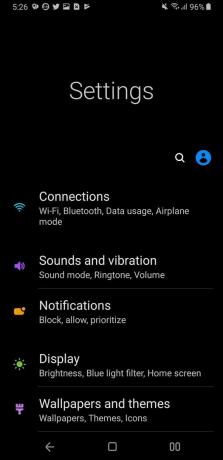
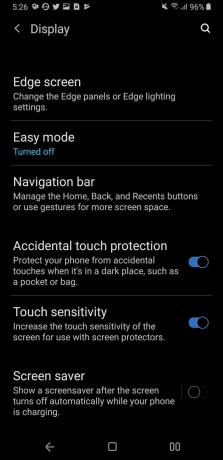
- Domyślnie, jeśli naciśniesz mocno w miejscu, w którym zwykle znajduje się przycisk strony głównej, gdy ekran jest wyłączony, ekran się obudzi. Aby dostosować tę czułość, dotknij Mocno naciśnij przycisk Home.
- Aby nie pomijać ekranu blokady, naciskając mocno przycisk ekranu głównego, dotknij Odblokuj przyciskiem Home aby go wyłączyć.
- Kran Gesty pełnoekranowe wypróbować system nawigacji gestami firmy Samsung.
-
Przewiń w dół i dotknij Kolejność przycisków ty preferujesz. Samsung tradycyjnie ma pasek nawigacyjny ustawiony na [Ostatnie, Strona główna, Wstecz], w przeciwieństwie do bardziej normalnego paska [Wstecz, Strona główna, Ostatnie] używanego przez większość producentów.
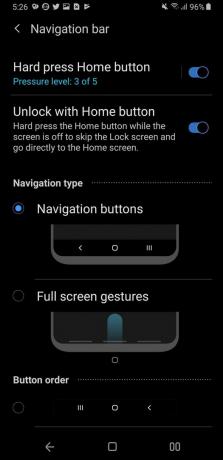
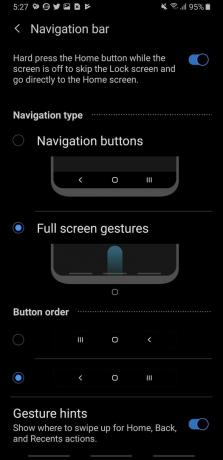
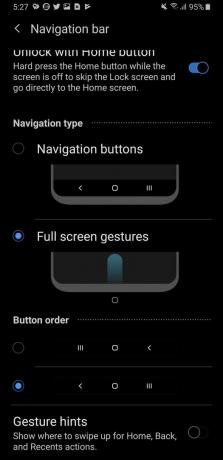
Domyślnie po przełączeniu na gesty pełnoekranowe na dole nadal będą widoczne trzy wąskie linie pasek, który pomaga wytrenować palce w określaniu, gdzie każdy z gestów nawigacyjnych znajduje się na dole ekran. Po upewnieniu się, że gesty są wygodne, przewiń do dołu menu paska nawigacji i stuknij Wskazówki dotyczące gestów aby usunąć trzy linie i zapewnić sobie pełnoekranowe wrażenia.
Możemy otrzymać prowizję za zakupy za pomocą naszych linków. Ucz się więcej.

Najlepsze folie ochronne do Samsunga Galaxy Note 9.
Chcesz chronić ekran swojego błyszczącego Note 9? Oto kilka świetnych opcji ochrony ekranu, które warto rozważyć, aby zapobiec pęknięciu ekranu lub rozbiciu szkła.

Rozszerz pamięć Galaxy S10 dzięki tym kartom microSD.
Zamiast wydawać więcej na Galaxy S10 na więcej pamięci wewnętrznej, skorzystaj z tego gniazda microSD i oszczędzaj dzięki pamięci zewnętrznej.

Chroń swoją inwestycję dzięki tym ochraniaczom ekranu Galaxy S10.
Z przodu Samsunga Galaxy S10 jest więcej ekranu niż kiedykolwiek i chociaż trzeba go chronić, w tym roku należy wziąć pod uwagę coś więcej niż tylko szkło lub plastik.
Ara Wagoner
Ara Wagoner jest autorem w Android Central. Motywuje telefony i wbija kijem w Muzykę Google Play. Kiedy nie pisze pomocy ani poradników, marzy o Disneyu i śpiewa melodie z seriali. Jeśli zobaczysz ją bez słuchawek, URUCHOM. Możesz śledzić ją na Twitterze pod adresem @arawagco.
